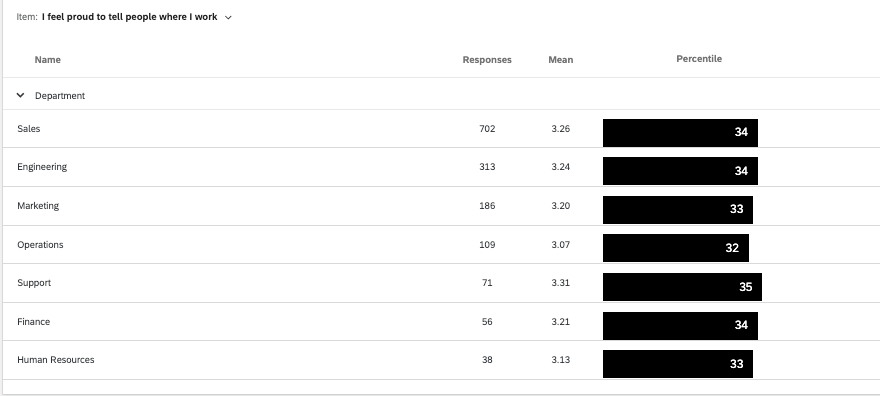Widget de Comparación ( EX)
Acerca de los widgets de Comparación
El widget Comparación permite a los usuarios comparar entre campos demográficos o de jerarquía . Con este widget, los usuarios determinan las preguntas o categorías que se desglosarán por jerarquía o participante. metadatos. A continuación, los espectadores del Tablero pueden cambiar entre preguntas y categorías seleccionadas. Esto es útil si desea comparar unidades de la empresa en sus puntajes de compromiso, o si desea ver un desglose de las calificaciones otorgadas por diferentes unidades de la empresa.
En lugar de basarse en el puntaje promedio o general, la columna Distribución de un widget de Comparación se calcula en función de Ajustes de escala. Cada color de la escala indica un nivel diferente de favorabilidad, y el porcentaje en el extremo izquierdo en verde indica el porcentaje de participantes que le dieron al elemento una calificación alta de favorabilidad.
Compatibilidad de tipo de campo
El widget Comparación tiene dos campos diferentes que puedes completar, y cada uno es compatible con diferentes tipos de campo.
Elementos puede ser cualquiera Categorías, o preguntas guardadas como Conjunto de números.
Romper con Pueden ser preguntas o metadatos guardados como Conjunto de texto, Conjunto de texto de respuestas múltiples o Conjunto de números.
Personalización de widget
Para obtener instrucciones básicas widget y su personalización, visite Descripción general de los widgets Página de soporte. Continúe leyendo para obtener información sobre la personalización específica del widget.
El widget Comparación le ofrece una serie de opciones de personalización únicas:
- Fuente: Seleccione el proyecto de Employee Experience del cual extraer datos. De manera predeterminada, solo habrá una fuente, pero puede agregar encuestas adicionales a su lista de encuestas dentro de la Datos del Tablero. Puede seleccionar varias fuentes a la vez.
- Lugares decimales: Elija cuántos decimales se muestran en los porcentajes en la parte verde de la escala.
- Elementos: Elija las preguntas de la encuesta o Categorías desea mostrar los datos para. Puedes elegir varios artículos a la vez. Los espectadores del Tablero pueden cambiar entre estos elementos mediante el Artículo Menú desplegable.

- Elemento seleccionado predeterminado: El elemento que se muestra de forma predeterminada.
- Fugas: Elija metadatos, preguntas de la encuesta o una jerarquía de la organización para desglosar los resultados. Por ejemplo, en la captura de pantalla anterior, la calificación del orgullo de la empresa se desglosa por unidades de una jerarquía padre-hijo.
Opciones de visualización
- Mostrar recuento de respuestas: Muestra el número de respuestas para cada nivel del desglose.
- Mostrar media: Muestra la calificación media proporcionada para cada nivel del desglose.
- Deshabilitar la ordenación de columnas: Deshabilite la capacidad de los espectadores del Tablero para hacer clic en los encabezados de columnas y ordenar los datos del widget en un orden diferente.
- Mostrar todos los porcentajes: Cuando se selecciona, esta opción le permite mostrar no solo el porcentaje del grupo con participación positiva, sino también los grupos neutrales y negativos.
Percentiles
El widget de comparación también tiene un modo en el que puede mostrar percentiles. Los percentiles son un medio para mostrar el rendimiento comparando una puntuación con 100 rangos, siendo 100 el rango más alto posible.
Para utilizar la versión de percentil de un widget de comparación , debe crear un punto de referencia de percentil personalizado donde las puntuaciones se presenten como promedios. Otros tipos de puntos de referencia de percentiles no son compatibles con el widget.
- Vaya al editor de puntos de referencia del Tablero .
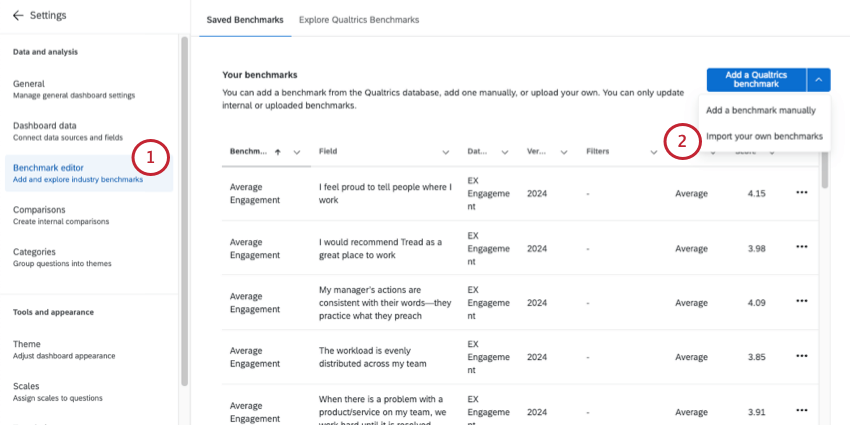
- Elige a Importa tus propios puntos de referencia.
- Establecer el tipo de referencia en Percentil.
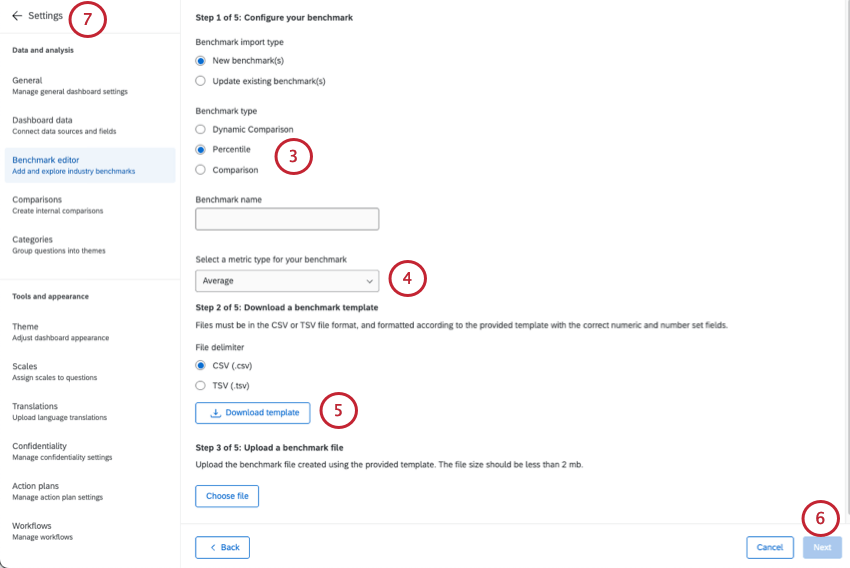
- Establezca el tipo de métrica en Promedio.
- Exportar un archivo de ejemplo en CSV o TSV.
Consejo Q: Recuerde: no es necesario crear un punto de referencia para cada pregunta, por lo que puede eliminar columnas enteras. Sin embargo, una vez que decides establecer un punto de referencia para una pregunta, debe incluir una puntuación media en cada percentil, del 1 al 100, rellenando cada fila.Consejo Q: Para obtener más información sobre la carga de puntos de referencia, consulte Editor de referencia (EX).
- Complete y guarde su punto de referencia.
- Regresa a tu Tablero.
- Cree un widget de comparación y configure Visualización en Percentil.
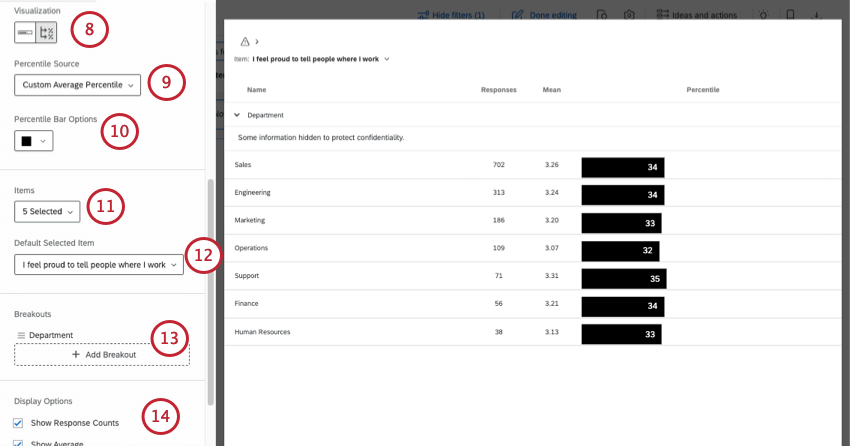
- En Puntuación percentil, seleccione el punto de referencia percentil promedio que acaba de crear.
- Para las opciones de barra de percentil, cambie el color como desee.
- En Elementos, seleccione las preguntas que desea mostrar en el widget.
Consejo Q: Seleccione las mismas preguntas para las cuales creó puntos de referencia.Atención: Aunque aparezca en la lista, este widget es no compatible con categorías, incluso si todos los elementos dentro tienen percentiles definidos. Esto se debe al hecho de que los percentiles pueden variar entre los elementos de la categoría.
- El Elemento seleccionado predeterminado es el percentil de la pregunta que desea que se muestre de forma predeterminada.
- En Desgloses, desglose las puntuaciones por metadatos.
Ejemplo: En estas capturas de pantalla, hemos desglosado el rendimiento por departamento. Una vez que el widget esté completo, veremos en qué percentil se encuentra el puntaje promedio de cada departamento.
- Ajuste otras opciones de visualización según sea necesario.